MiフォンがPCに接続できないという問題に遭遇すると、特に重要なファイルの転送やバックアップが必要なときには、非常にイライラすることがあります。この記事はそんなあなたのために用意しました。この記事では、Miフォンの接続問題の原因を詳しく調べ、MiフォンとPCをスムーズに接続するための包括的な解決策を探ります。
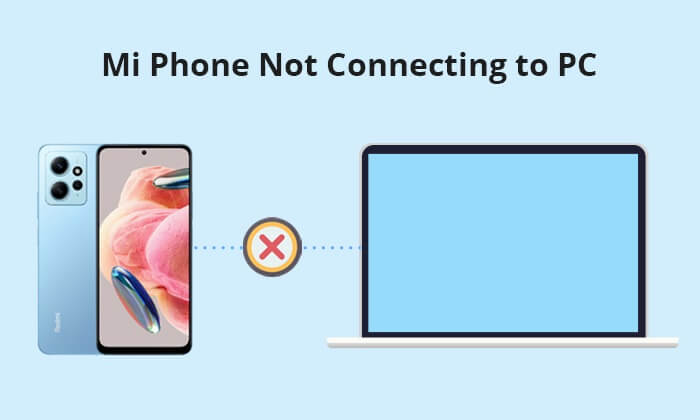
なぜ私のスマートフォンはUSBケーブルでPCに接続できないのでしょうか?解決策を探る前に、問題の根本原因を理解することが重要です。MiスマートフォンがWindows 11/10のPCに接続できない問題には、複数の要因が考えられます。
1. USB ポートの問題: Mi フォンまたはコンピューターの USB ポートの問題により、接続の問題が発生する可能性があります。
2.充電ケーブルの不良: 充電ケーブルが破損または不良なことが、接続障害の原因である可能性があります。
3.マイクロ USB ポートの汚れ: マイクロ USB ポートにほこりやごみが蓄積すると、安全な接続が妨げられる可能性があります。
4.ソフトウェアまたはドライバーの問題: コンピューターまたは Mi フォンのドライバーが古かったり故障していると、適切な通信が妨げられる可能性があります。
5.構成設定: Mi フォンまたは PC のいずれかの設定が正しくないと、接続できなくなる可能性があります。
「Xiaomi 15/14/13/12/11/11i が PC に接続されないのはなぜですか?」という潜在的な原因を特定したので、各問題に体系的に対処するための実用的な解決策を探ってみましょう。
MiフォンがPCに接続できない場合の主なトラブルシューティング手順の一つは、別のUSBポートを試すことです。USBポートは問題が発生する場合があり、ポートを切り替えるだけで接続が確立できる場合があります。

Mi PhoneがPCに接続できない問題のもう一つのよくある原因は、充電ケーブルの不具合または損傷です。ケーブルが損傷していると、Mi PhoneとPC間のデータ転送が妨げられる可能性があります。充電ケーブルが破損していないか、不具合がないか確認してください。別のケーブルを試して、問題が解決するかどうかを確認してください。
![]()
Micro-USBポートが汚れていると、Mi PhoneとPCの接続がうまくいかない場合があります。Mi PhoneのMicro-USBポートにゴミやほこりが詰まっていないか確認してください。エアダスターや小さなブラシを使って優しく掃除し、接続が確実に行われるようにしてください。

Miスマートフォンとコンピュータ間の接続に問題が頻繁に発生する場合は、別のPCで接続をテストすることで、問題がスマートフォン側にあるか、元のコンピュータ側にあるかを特定できる場合があります。これにより、根本原因を絞り込むことができます。
他に必要になるかもしれない Mi のヒントをいくつか紹介します。
Xiaomiの画面をPCに簡単にミラーリングする方法 - 完全ガイド[更新]
なぜ私のスマートフォンはUSBケーブルでPCに接続できないのでしょうか?多くの接続問題に対するシンプルかつ効果的な解決策は、Miスマートフォンとパソコンの両方を再起動することです。これにより、システム設定が更新され、一時的な不具合が解消され、接続が安定します。Miスマートフォンとパソコンの両方を再起動し、再度接続をお試しください。
Mi Phoneを再起動します。Xiaomi Phoneの「電源」ボタンを長押しし、ポップアップウィンドウが表示されるまで押し続けます。ポップアップオプションで「再起動」を選択します。

PC を再起動します。 「スタート」ボタンをタップし、「再起動」を選択します。

Mi PhoneのUSB接続モードをメディア転送プロトコル(MTP)に変更すると、デバイスがファイル転送用に最適化され、「Mi PhoneがWindows 11/10のPCに接続できない」という問題が解決する場合があります。以下の手順に従って、Mi PhoneをMTPモードに設定してください。
ステップ 1. USB ケーブルを Mi フォンとコンピューターの両方に接続します。
ステップ2. Miスマートフォンで画面上部から下にスワイプして通知パネルにアクセスします。USBオプションまたは接続設定を探します。
ステップ3. USB設定から「MTP(メディア転送プロトコル)」オプションを選択します。このモードはファイル転送専用に設計されています。

ステップ 4. 選択内容を確認して、Mi 電話を MTP モードに設定します。
ステップ5. Mi Phoneとコンピュータが安定した接続を確立しているかどうかを確認します。デバイスが互いに認識されるまで少しお待ちください。
標準的な接続方法で接続できない場合は、Miスマートフォンの開発者向けオプションを利用することで、PCとの接続を確立するための詳細な設定を行うことができます。以下の手順に従って開発者向けオプションを有効にし、接続をより細かく制御しましょう。
ステップ 1. Mi フォンで、「設定」に移動し、「追加設定」を選択します。
ステップ 2. メイン設定メニューで、「開発者向けオプション」と「USB デバッグ」を見つけて開きます。

ドライバーが古いと、Mi Phone が PC に接続できない場合があります。Mi Phone とのシームレスな接続を確立するには、PC の MTP ドライバーが最新であることを確認することが重要です。以下の手順に従って MTP ドライバーを更新し、互換性を高めてください。
ステップ 1. PC で、「スタート」メニューを右クリックし、「デバイス マネージャー」を選択します。
ステップ 2. デバイス マネージャーで、「ポータブル デバイス」というカテゴリを見つけて展開します。
ステップ3. ポータブルデバイスのリストでMiスマートフォンを探します。モデル名で表示される場合もあれば、MTPデバイスとして表示される場合もあります。
ステップ 4. Mi フォンまたは MTP デバイスを右クリックし、「ドライバーの更新」を選択します。

ステップ5. 更新されたドライバーソフトウェアの自動検索を選択します。コンピューターをインターネットに接続し、最新のMTPドライバーを検索します。
ステップ6. 画面に表示される指示に従ってドライバーの更新プロセスを完了します。ドライバーの更新が完了したら、PCを再起動して変更を適用します。
上記の解決策を試しても問題が解決しない場合は、Miカスタマーサポートまでお問い合わせください。お客様に合わせたサポートをご提供いたします。高度なトラブルシューティング手順をご案内したり、必要に応じて修理の手配をいたします。
ワイヤレスの代替手段をお探しの方には、 Coolmuster Android Assistant(Androidデータ移行)便利なソリューションです。このサードパーティ製ソフトウェアを使えば、Miスマートフォンをコンピューターからワイヤレスで管理でき、物理的な接続は不要です。Coolmuster Android Assistant(Androidデータ移行)は、 Androidスマートフォンとコンピューター間のデータ転送と管理プロセスを効率化するように設計された、プロフェッショナルなAndroidデバイス管理ツールです。このソフトウェアは、デバイス上のデータを効率的にバックアップ、復元、管理、転送するための強力な機能を多数備えています。
Coolmuster Android Assistant(Androidデータ移行)の主な機能:
Coolmuster Android Assistant(Androidデータ移行)を使用してXiaomiの携帯電話をPCにワイヤレスで接続する手順は次のとおりです。
01接続に入る前に、 Coolmuster Android Assistant(Androidデータ移行)ダウンロード、インストールし、有効にします。
02 「Wi-Fi経由で接続」を選択し、 Coolmuster Android Assistant(Androidデータ移行)のAndroid版をAndroidしてインストールします。Android版を起動し、QRコードをスキャンして接続を確立します。

03これで、Xiaomiスマートフォンのデータをパソコンから直接シームレスに管理できるようになりました。例えば、スマートフォンからパソコンに写真を転送するには、「写真」に移動し、転送したい写真をチェックして、「エクスポート」ボタンをクリックします。

これらのトラブルシューティング手順に従うことで、MiスマートフォンがPCに接続できない問題を解決できるはずです。複数の接続方法を試してみたい場合は、 Coolmuster Android Assistant(Androidデータ移行)お試しください。USBまたはWi-Fi経由でXiaomiスマートフォンとコンピューターを接続し、コンピューター上でスマートフォンのデータを直接管理できます。
関連記事:
2025年にMiのバックアップと復元を実行する4つの簡単な方法(実証済みのヒント)
Xiaomiデータ復旧ソフトウェア:Mi Phoneから削除されたデータを復旧する方法





